
La première fois que vous avez craqué la boîte de votre Chromebook, c'était nouveau et accrocheur. Mais avec le temps, c'est devenu lent et frustrant. Si vous souhaitez donner plus de dynamisme à votre Chromebook, voici certaines choses que vous pouvez faire.
Pourquoi les Chromebooks ralentissent-ils avec le temps?
Les Chromebooks présentent de nombreux avantages, mais le fait d'être immunisé contre le ralentissement inévitable de la plupart des appareils n'en fait malheureusement pas partie. Tout comme tout autre élément technologique, les choses vont se gommer et commencer à fonctionner plus lentement avec le temps.
Cela peut être dû à un certain nombre de raisons, et bien que les Chromebooks rencontrent moins de ces problèmes que quelque chose comme une machine Windows, cela se produit toujours. Cela vient avec une utilisation générale, mais il y a des choses qui gâchent le système plus rapidement:
- Extensions: Si vous aimez parcourir le Chrome Web Store à la recherche de nouvelles extensions, vous ne rendez probablement pas service au système. Plus vous avez installé d'extensions, plus il y a de choses qui s'exécutent en arrière-plan.
- Applications: Cela va de pair avec les extensions. Plus vous avez installé de choses, plus les choses vont consommer les ressources système.
- Téléchargements et fichiers stockés localement: Les Chromebooks ont généralement un stockage assez limité, donc plus il y a d'éléments téléchargés et stockés localement, plus le système deviendra lent à mesure qu'il se rapproche de sa capacité.
- Le Web ne fait que s'alourdir: Celui-ci est complètement hors de votre contrôle, mais c'est un fait inévitable. Le Web se développe et devient de plus en plus puissant, ce qui signifie que le système doit travailler plus dur uniquement pour afficher les pages. Plus votre Chromebook vieillit, plus cela peut être un problème, en particulier sur le matériel bas de gamme.
Alors vraiment, c’est comme tout le reste. Plus vous l'utilisez, plus il est lent pouvez devenir. La bonne nouvelle est qu'il existe de nombreuses choses que vous pouvez faire pour que votre Chromebook fonctionne correctement.
Utilisez le gestionnaire de tâches pour identifier les problèmes de performances potentiels
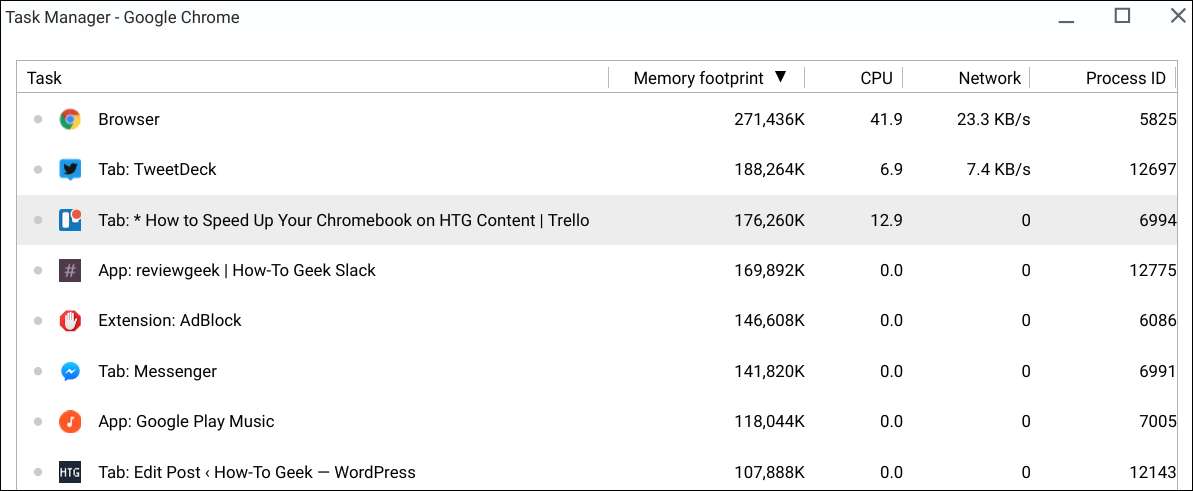
Tout comme un ordinateur Windows, Chrome OS dispose d'un gestionnaire de tâches intégré. Il offre un aperçu de ce que fait actuellement votre système, en particulier sur le moment. Si vous rencontrez des problèmes système soudains, c'est le meilleur point de départ.
EN RELATION: Comment surveiller les ressources système de votre Chromebook avec Cog
Cliquez sur le bouton de menu Chrome, accédez au menu "Plus d'outils", puis choisissez l'option "Gestionnaire de tâches". Vous pouvez également simplement appuyer sur Recherche + Échap sur votre clavier.
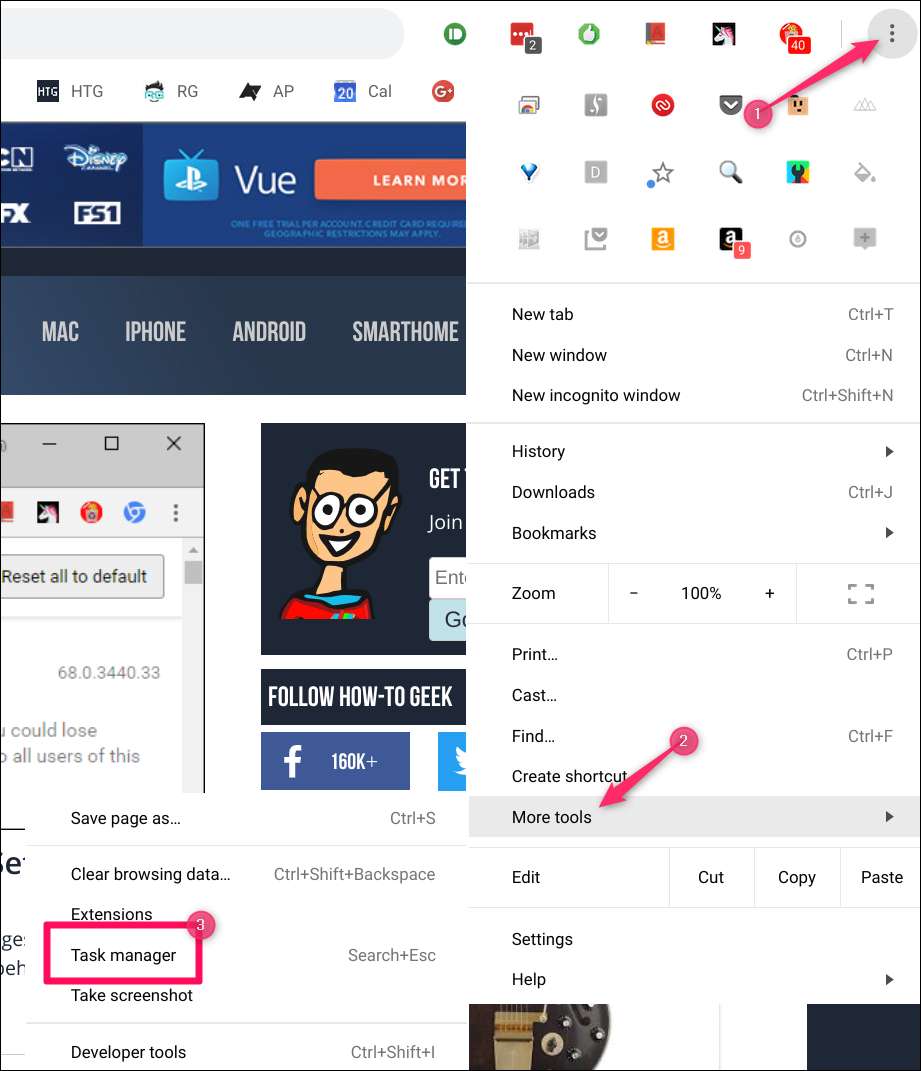
Le gestionnaire de tâches lui-même est assez simple et direct. Vous pouvez trier par nom de tâche, encombrement mémoire, utilisation du processeur, utilisation du réseau ou ID de processus. Puisque l'utilisation du processeur peut sauter assez souvent, je suggère de commencer par l'utilisation de la mémoire. Si votre système semble enlisé ou s'il est lent à basculer entre les applications / onglets, il est possible que quelque chose consomme beaucoup de RAM. Si c'est quelque chose dont vous n'avez pas besoin, arrêtez-le pour libérer des ressources système.
Après cela, vous pouvez faire la même chose pour le processeur, mais gardez à l'esprit que cela va beaucoup bouger et peut ne pas fournir beaucoup d'informations. Si quelque chose semble rester au sommet et utilise une quantité de processeur apparemment inhabituelle, vous voudrez peut-être continuer et le tuer.
Pour terminer un processus, cliquez simplement dessus, puis cliquez sur le bouton Terminer le processus en bas. Peasy facile.
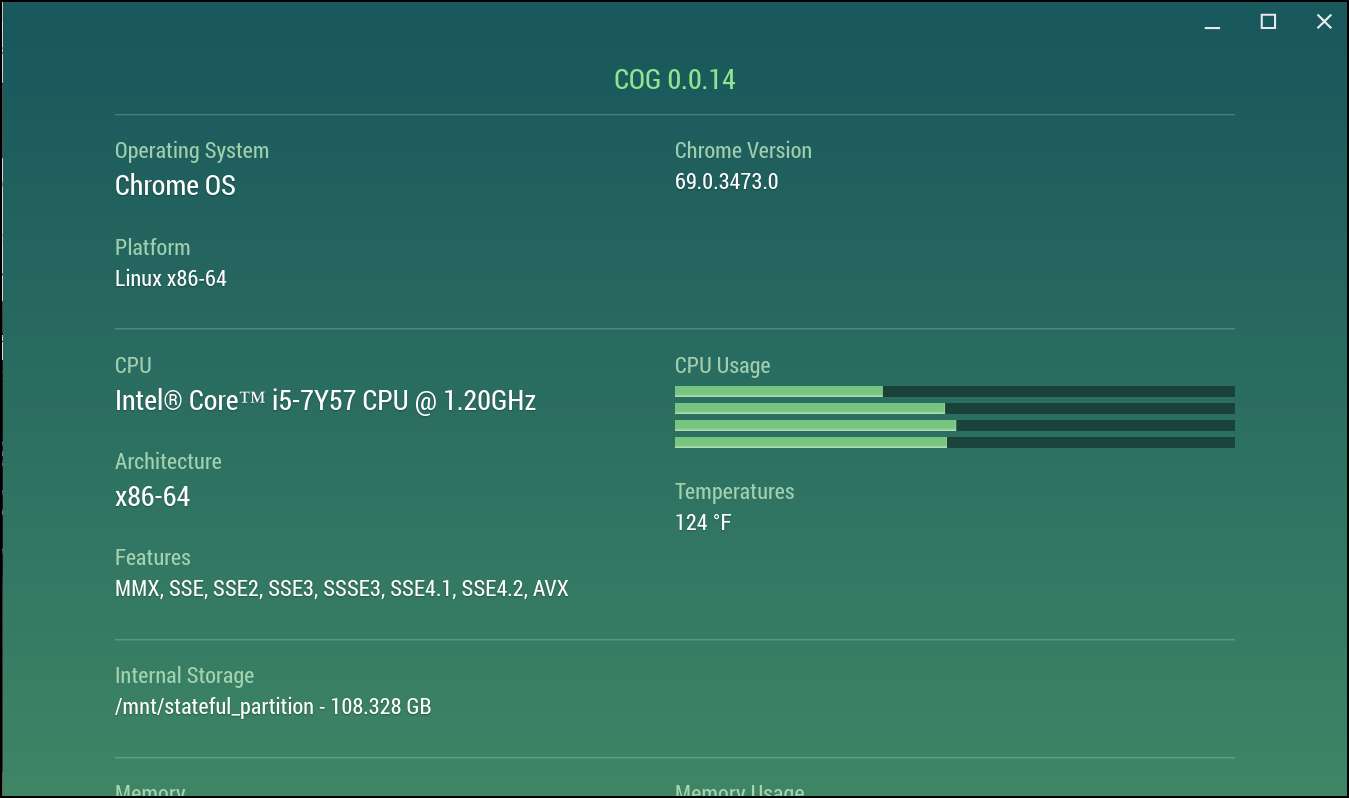
Il y a aussi un excellent moniteur système nommé Cog dans le Chrome Web Store cela peut donner un bon aperçu de ce que fait le système. Je recommande d'utiliser Cog et le gestionnaire de tâches en tandem lorsque vous essayez de diagnostiquer des problèmes de performances sur votre Chromebook.
Débarrassez-vous des anciennes extensions et applications
Comme nous l'avons mentionné précédemment, les anciennes extensions et les applications inutilisées peuvent s'exécuter en arrière-plan, consommant des ressources système. Personne ne veut de cela. C'est donc une bonne idée de parcourir régulièrement vos extensions et de purger tout ce dont vous n'avez pas besoin.
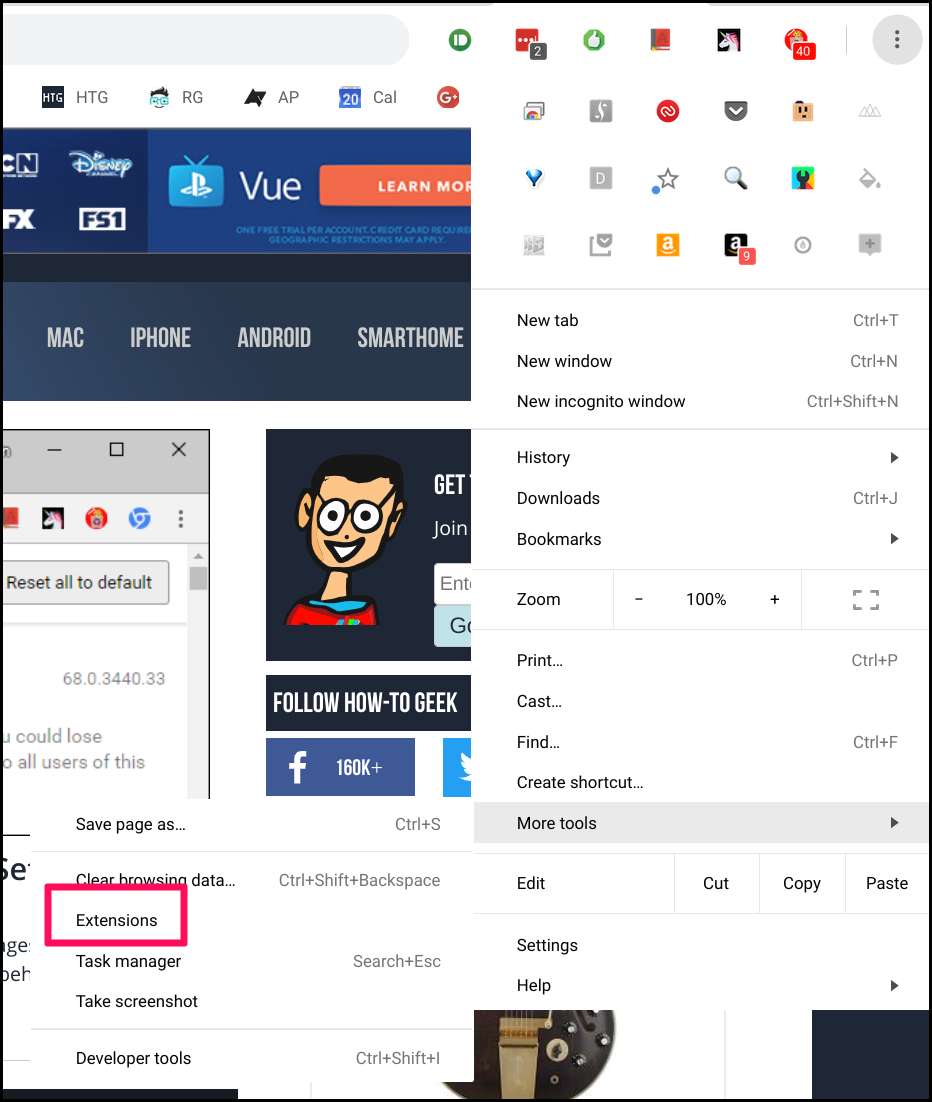
Pour rechercher les extensions et applications actuellement installées sur le système, cliquez sur le bouton de menu, puis accédez à Plus d'outils> Extensions. Cela ouvre la page Extensions, mais elle répertorie également toutes les applications installées.
Parcourez simplement la liste et trouvez tout ce que vous savez ne pas utiliser. Supprimez-le en cliquant sur le bouton "Supprimer" de cette extension ou de la carte de l'application. Vous pourriez être surpris de la quantité de déchets que vous avez oubliés sur votre système!
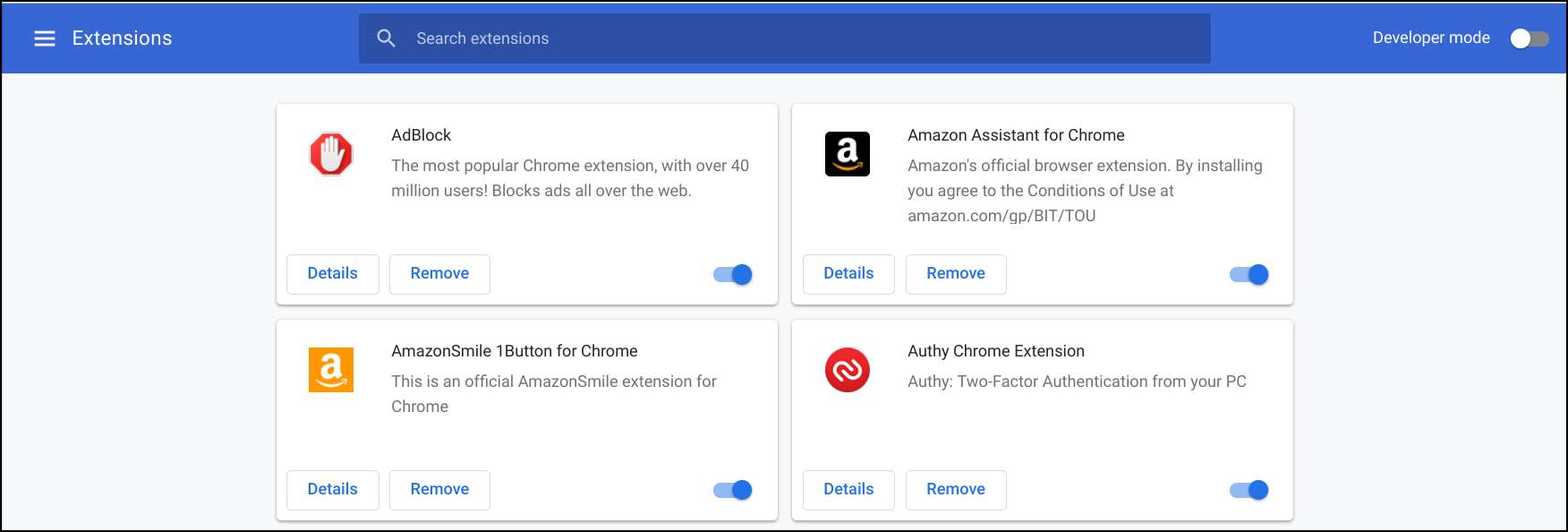
Utilisez les bonnes extensions pour économiser les ressources
Bien qu'avoir trop d'extensions puisse consommer des ressources précieuses, les bonnes extensions peuvent aider à économiser ces mêmes ressources. Voici quelques bons à installer.
- Le grand porte-jarretelles : Étant donné que Chrome OS est tellement centré sur le Web, vous risquez de vous retrouver avec de nombreux onglets ouverts. Tant que ces onglets sont ouverts et exécutés, ils consomment des ressources système. Le Great Suspender met automatiquement les onglets en «veille» après un certain temps d'inactivité, ce qui les supprime de la mémoire. Pour recharger l'onglet, cliquez simplement n'importe où sur la page suspendue. Et si The Great Suspender n'est pas exactement votre tasse de thé, il y en a d'autres excellentes extensions pour gérer les onglets , aussi.
- OneTab : Alors que The Great Suspender suspendra les onglets qui sont ouverts depuis un certain temps, vous pouvez avoir une collection qui doit être regroupée pour référence ultérieure. C’est là que OneTab entre en jeu: il peut facilement regrouper des groupes d’onglets et les fusionner en une liste, un onglet unique. Vraiment utile car des onglets similaires commencent à se développer.
- Enregistrer dans la poche : Si vous êtes un utilisateur Pocket, vous savez déjà à quel point le service peut être précieux. Si vous souhaitez lire un article plus tard, vous pouvez utiliser cette extension pour l’enregistrer rapidement dans votre compte Pocket. Ensuite, vous pouvez fermer l'onglet et lire l'histoire plus tard.
- AdBlock : Regardez, les publicités utilisent beaucoup de ressources système, et elles peuvent vraiment enliser les systèmes avec un matériel limité. Ainsi, en bloquant les publicités, vous pouvez facilement empêcher le système de s'enliser si facilement. Nous vous demandons uniquement d'utiliser l'approche "innocent jusqu'à preuve du contraire" pour le blocage des publicités. Ne vous contentez pas de bloquer toutes les publicités. Donnez d'abord une chance à un site, puis bloquer les pires contrevenants .
Il existe probablement de nombreuses autres extensions dans le Web Store pour garder votre système en ordre, mais ce sont nos préférées.
Supprimer les fichiers inutilisés et / ou ajouter une carte SD pour plus de stockage
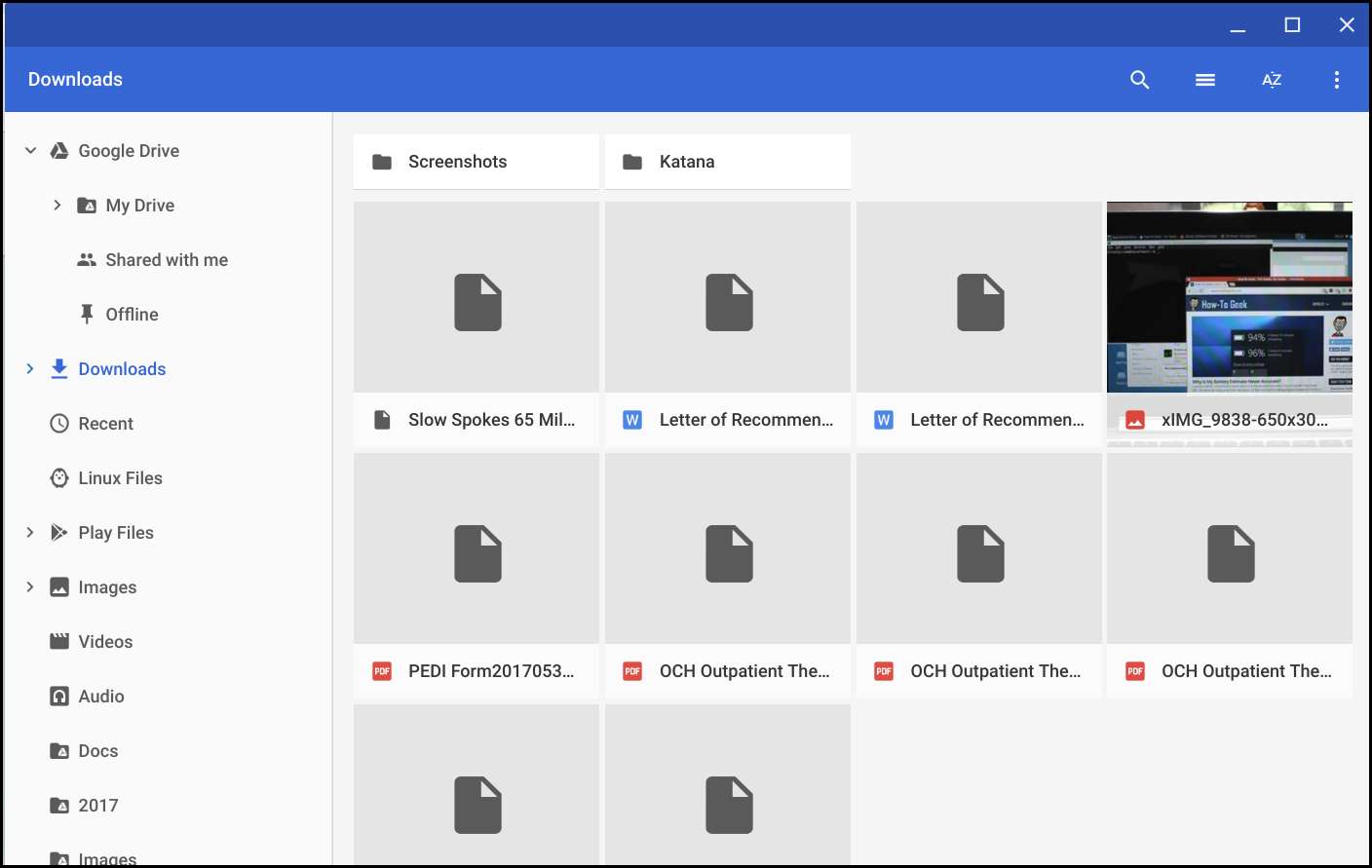
Il y a de fortes chances que votre Chromebook dispose d'un espace de stockage limité - peut-être même aussi peu que 16 Go - qui peut se remplir très rapidement. Lorsque la partition de stockage se rapproche de sa capacité maximale, elle commence vraiment à enliser le système.
EN RELATION: Comment modifier l'emplacement d'enregistrement des captures d'écran sur les Chromebooks
Pour commencer le nettoyage du système, accédez à votre dossier Téléchargements. C'est ici que Chrome OS stocke tous les fichiers enregistrés par défaut. C'est assez simple à partir de là: supprimez simplement tout ce dont vous n'avez pas besoin.
Si vous constatez que le stockage est faible et que vous souhaitez conserver de nombreux éléments stockés localement, vous devez ajouter une carte SD pour un stockage supplémentaire. Plus Les Chromebooks ont la possibilité d'autoriser l'ajout de cartes microSD. Alors, prenez une carte SD de 64 Go ou 128 Go et rangez-la. Vous pouvez même en faire votre emplacement de téléchargement par défaut si tu veux.
Si votre Chromebook ne dispose pas d'un emplacement pour carte SD (comme le Pixelbook, par exemple), une clé USB sera votre meilleur choix. Cela reliera l'un des ports USB de votre Chromebook, bien sûr, vous devrez donc décider si c'est un bon compromis.
Powerwash votre Chromebook et recommencer à zéro
Si vous avez tout essayé ici et que votre Chromebook semble toujours lent, vous devrez peut-être effectuer un powerwash. Cela nettoie votre machine et la réinitialise à ses paramètres d'usine prêts à l'emploi. Heureusement, il s'agit d'un Chromebook, donc sa configuration de sauvegarde est un jeu d'enfant.
La seule chose à garder à l'esprit ici est que toutes vos extensions et paramètres seront synchronisés avec la nouvelle installation, donc si vous n'avez pas nettoyé les extensions et les applications en premier lieu, il se peut que le même problème persiste.
Pour Powerwash votre Chromebook, accédez au menu Paramètres de Chrome OS, faites défiler vers le bas, puis cliquez sur le bouton "Avancé".
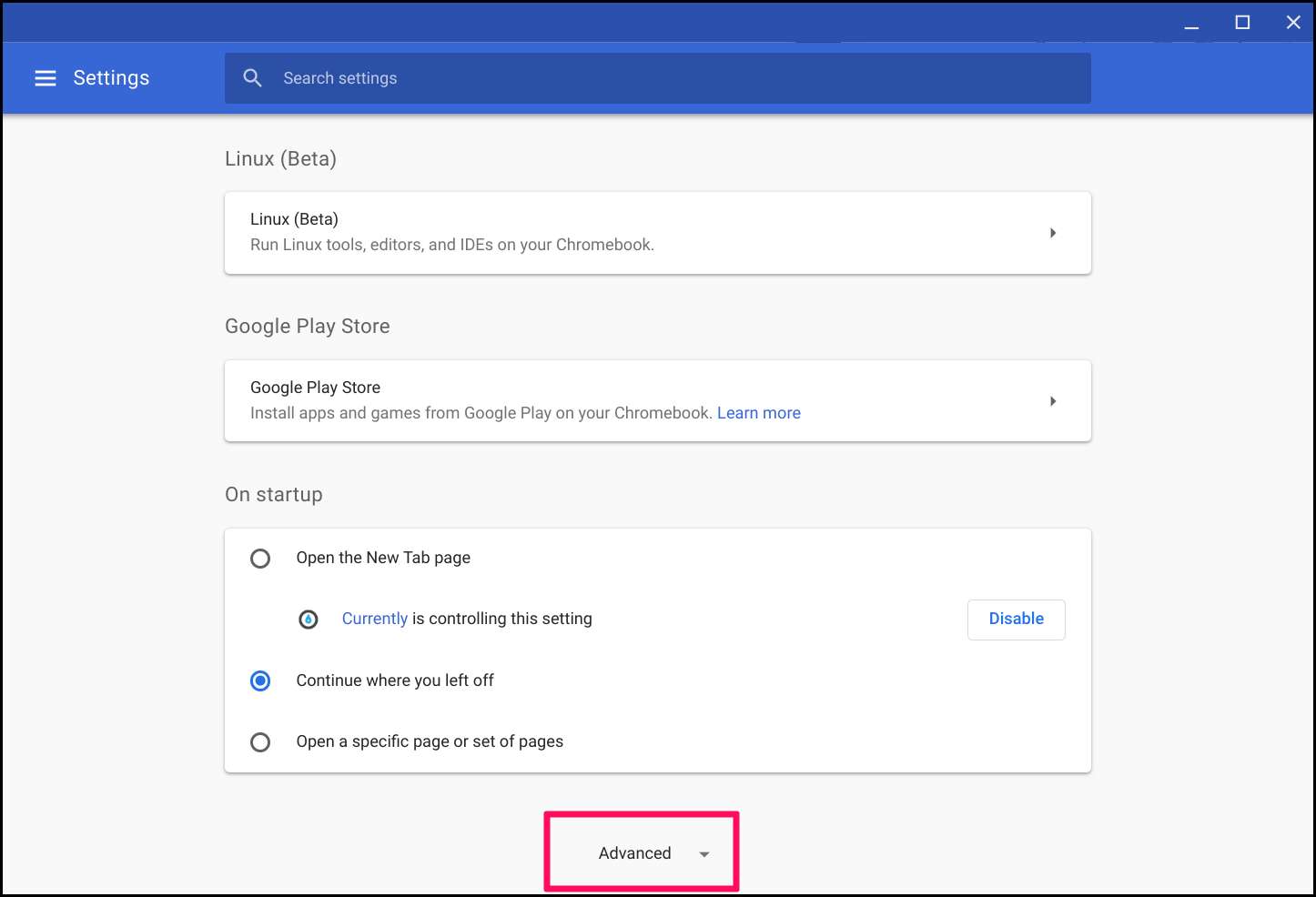
Une fois que les paramètres avancés s'affichent, faites défiler à nouveau jusqu'au bas de la page. Dans la section «Réinitialiser les paramètres», cliquez sur le bouton «Powerwash».
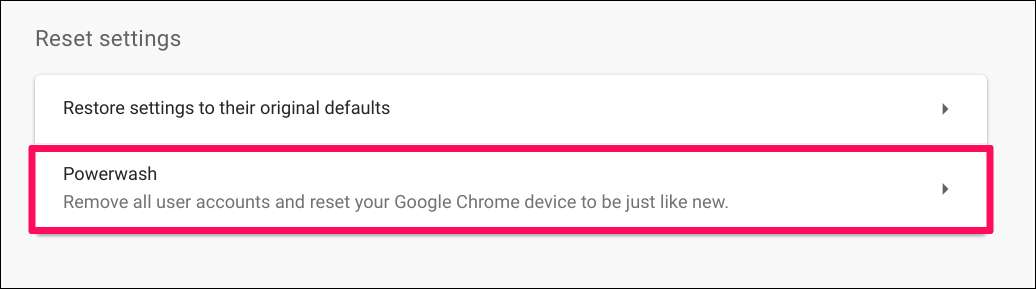
Confirmez que vous êtes prêt à redémarrer votre appareil, puis laissez le Chromebook faire son travail.

Un dernier recours: remplacez votre Chromebook
Ce n'est peut-être pas ce que vous voulez entendre, mais si rien d'autre ne semble fonctionner, il est peut-être temps de commencer à envisager un nouveau Chromebook, surtout si le vôtre a quelques années. Les anciens modèles de Chromebooks étaient particulièrement limités dans le département du matériel (pour réduire les coûts), ils se chargeaient donc assez facilement.
Si le vôtre a quelques années, il est probablement temps d'en regarder un nouveau. Prenez en considération ce que vous aimez dans celui que vous avez maintenant, mais pensez également à ce que vous ressentez comme le limitant. Appliquez ces éléments à votre recherche d'un nouveau Chromebook pour vous aider à trouver exactement ce que vous recherchez.
Si vous voulez une longueur d'avance sur les meilleurs Chromebooks disponibles actuellement, nous vous avons couvert sur notre site sœur, Review Geek .







